Jelenleg a Zalo egy ingyenes SMS-küldő, telefonáló és közösségi hálózati alkalmazás, amelyet sokan használnak. Más közösségi hálózati alkalmazásokhoz, például a Facebookhoz hasonlóan a Zalo is lehetővé teszi a felhasználók számára, hogy elrejtsék Zalo-fiókjaikat . Ezt követően senki sem találja meg fiókját, még akkor sem, ha telefonszám alapján keres.
A Zalo fiókrejtő funkciója segít elkerülni, hogy az idegenektől érkező baráti kérések és üzenetek zavarjanak. Ahhoz, hogy elrejtse Zalo-fiókját, csak néhány egyszerű és egyszerű lépést kell végrehajtanunk. A Download.vn ma bemutatja a Rendkívül egyszerű utasítások Zalo-fiókja elrejtéséhez, hogy mások ne találják meg, című cikket , kérjük, olvassa el.
Utasítások a Zalo-fiók rendkívül gyors elrejtéséhez
1. lépés: Ehhez először meg kell nyitnunk a Zalo alkalmazást a telefonunkon.
2. lépés: Az alkalmazás Üzenetek felületén kattintson a Hozzáadás gombra a képernyő jobb alsó sarkában.
3. lépés: A Zalo Hozzáadás részében kattintson a beállítások ikonra a képernyő jobb felső sarkában.


4. lépés: Ezután a Beállításokban koppintson az Adatvédelem elemre .
5. lépés: Most az adatvédelmi beállítások Ismerősök szakaszában kattintson az Ismerős forrás elemre.


6. lépés: A felületen annak kiválasztásához, hogy mások hogyan találhatnak meg Önt , kapcsolja ki az összes kapcsolót a következő szakaszokban: Telefonszám, Felhasználónév, QR-kód, Csoport, Névjegykártya, Talán tudja.

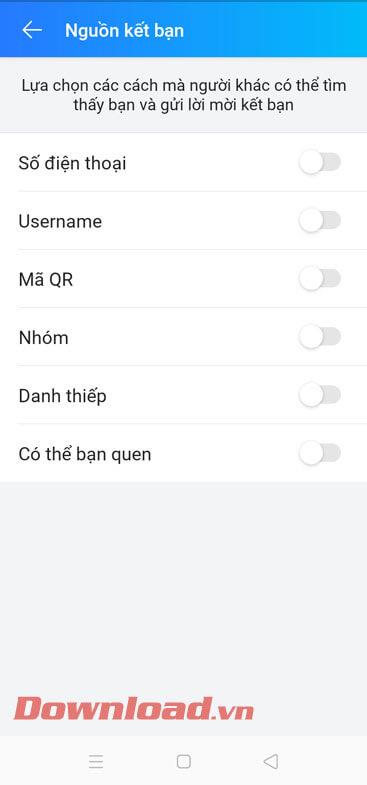
7. lépés: Végül, miután sikeresen elrejtette Zalo-fiókját, senki sem keresheti a Zalo-fiókját.
Videó Útmutató a Zalo-fiók elrejtéséhez, hogy mások ne találják meg
Ezenkívül hivatkozhat néhány további cikkre is a Zalo trükkökről, például:
Sok sikert kívánok!
![Hogyan lehet élő közvetítést menteni a Twitch-en? [KIFEJEZETT] Hogyan lehet élő közvetítést menteni a Twitch-en? [KIFEJEZETT]](https://img2.luckytemplates.com/resources1/c42/image-1230-1001202641171.png)





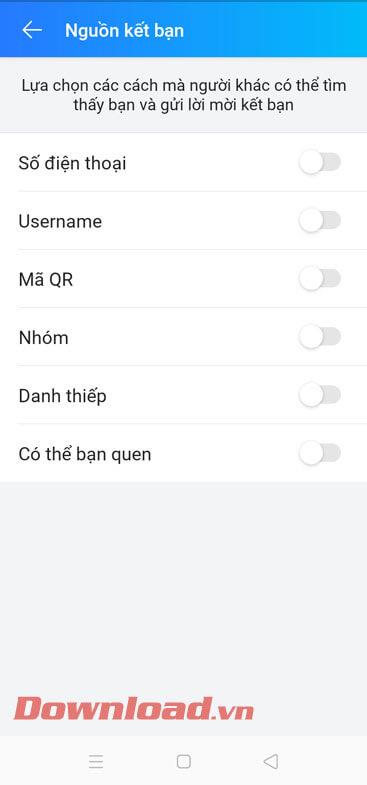


![[JAVÍTOTT] „A Windows előkészítése, ne kapcsolja ki a számítógépet” a Windows 10 rendszerben [JAVÍTOTT] „A Windows előkészítése, ne kapcsolja ki a számítógépet” a Windows 10 rendszerben](https://img2.luckytemplates.com/resources1/images2/image-6081-0408150858027.png)

![Rocket League Runtime Error javítása [lépésről lépésre] Rocket League Runtime Error javítása [lépésről lépésre]](https://img2.luckytemplates.com/resources1/images2/image-1783-0408150614929.png)



